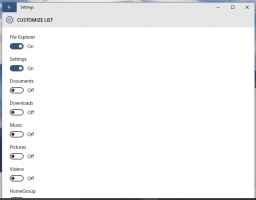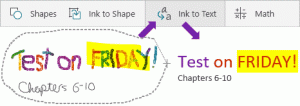Sådan sletter du en strømplan i Windows 10
En strømplan i Windows er et sæt hardware- og systemindstillinger, der definerer, hvordan din enhed bruger og bevarer strøm. Der er tre indbyggede strømplaner i operativsystemet. Din pc kan have yderligere strømplaner defineret af dens leverandør. Du kan også oprette en brugerdefineret strømplan, der inkluderer dine personlige præferencer. Hvis du har strømplaner, som du ikke længere har brug for, kan du slette dem. Her er hvordan det kan gøres.
Reklame
En tilpasset strømplan kan slettes af enhver bruger. Det var dog kun brugere, der loggede ind som administrator er i stand til at slette enhver af de indbyggede strømplaner som High Performance, Power Saver og så videre.
Tip: før du sletter strømplaner, er det en god idé at eksportere dem til en fil. Se den følgende artikel Sådan eksporteres og importeres en strømplan i Windows 10.
Sådan slettes en strømplan i Windows 10, gør følgende.
- Åben Indstillinger.
- Gå til System - Strøm og dvale.
- Klik på linket Avancerede strømindstillinger.

- I det næste vindue skal du sikre dig, at den strømplan, du vil slette, ikke er dit nuværende (aktive) strømskema. Hvis ja, aktiver en anden strømplan.
- Klik på linket Skift planindstillinger ved siden af strømplanens navn.

- På næste side, klik på Slet denne plan.

- Bekræft handlingen, og du er færdig.

Tip: Det er muligt at bruge konsollen powercfg.exe værktøj i stedet for GUI-indstillingerne. Lad os gennemgå denne metode.
Slet en strømplan i Windows 10 med powercfg.exe
Der er et indbygget værktøj i Windows 10, powercfg. Dette konsolværktøj kan justere mange parametre relateret til strømstyring. For eksempel kan powercfg bruges:
- For at sove Windows 10 fra kommandolinjen
- For at ændre strømplanen fra kommandolinjen eller med en genvej
- For at deaktivere eller aktivere Dvaletilstand.
Powercfg kan bruges til at slette en strømplan. Her er hvordan.
- Åben en forhøjet kommandoprompt.
- Skriv følgende kommando:
powercfg.exe /L. Dette vil liste hvert strømskema i operativsystemet med sin egen GUID. Bemærk GUID'en for den strømplan, du vil slette. Bemærk: En stjerne * til højre for strømplanens navn angiver det aktuelle (aktive) strømskema.
- Skift til en anden strømplan, hvis det er nødvendigt med kommandoen
powercfg -setactive GUID. - Slet nu den ønskede strømplan ved hjælp af kommandoen:
powercfg -slet GUID. Erstat GUID-delen med den faktiske GUID-værdi for den strømplan, du vil fjerne.
Det er det!